Facebook terus mencatat Anda? 8 cara untuk memperbaiki

- 2738
- 755
- Simon Cormier
Ini membuat frustrasi ketika platform media sosial favorit Anda terus mencatat Anda dari akun Anda. Ada berbagai alasan Facebook menandatangani Anda dari akun Anda, beberapa di antaranya valid sementara yang lain adalah gangguan teknis.
Facebook mungkin mengalami pemadaman. Alasan lain dapat mencakup data cache yang salah aplikasi Facebook, riwayat browser Anda, dan banyak lagi. Kami akan melihat ke dalam memperbaiki masalah ini sehingga Anda dapat melanjutkan sesi penjelajahan sosial Anda tanpa gangguan.
Daftar isi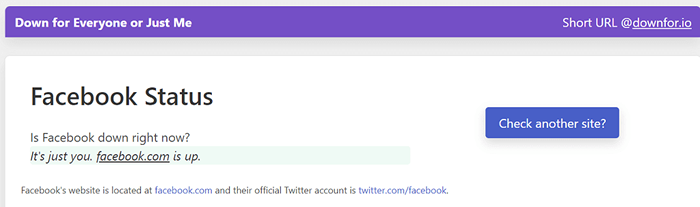
Anda juga dapat memeriksa situs seperti Twitter untuk mengetahui apakah Facebook memiliki masalah. Biasanya, jika pemadaman terlalu luas, orang mendiskusikannya di situs microblogging ini.
Misalkan Anda telah mengkonfirmasi bahwa situs media sosial favorit Anda sedang down. Dalam hal ini, Anda tidak dapat melakukan apa pun kecuali menunggu perusahaan untuk membawa server kembali dan mulai menggunakan Facebook lagi.
2. Nonaktifkan VPN Anda untuk memperbaiki Facebook terus keluar
VPN Anda merutekan data internet Anda melalui layanan pihak ketiga, terkadang menyebabkan masalah dengan berbagai situs dan aplikasi. Facebook menandatangani Anda dari akun Anda mungkin merupakan hasil dari VPN yang kurang dikonfigurasi atau yang salah.
Dalam hal ini, untuk sementara nonaktifkan layanan VPN Anda dan lihat apakah masalah Facebook Anda terjadi. Jika Anda tidak keluar dari akun Anda setelah menonaktifkan VPN, Anda mungkin harus mengkonfigurasi ulang layanan VPN Anda atau mendapatkan yang alternatif.
3. Bersihkan cache dan cookie browser web Anda
Cache dan cookie browser web Anda membantu meningkatkan sesi selancar Anda. Terkadang, file -file ini mengganggu situs yang Anda kunjungi, menyebabkan berbagai masalah acak.
Masalah log-out Facebook Anda mungkin disebabkan oleh data penjelajahan masa lalu Anda. Dalam hal ini, Anda dapat memperbaiki masalah dengan membersihkan cookie dan file cache browser Anda. Kami akan menunjukkan kepada Anda bagaimana melakukannya untuk dua browser web yang populer.
Bersihkan cache dan cookie di Chrome
- Buka Chrome, ketikkan yang berikut di bilah alamat, dan tekan ENTER: Chrome: // Pengaturan/ClearBrowserData
- Pilih rentang waktu yang ingin Anda hapus data penelusuran menggunakan menu drop-down rentang waktu.
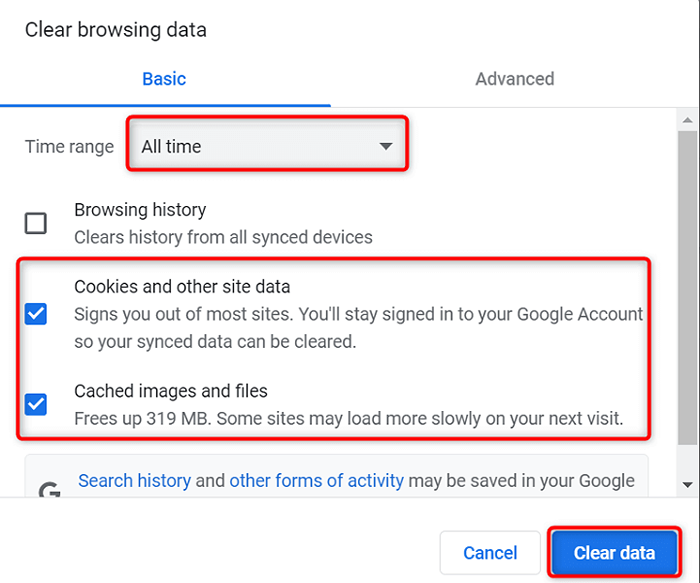
- Aktifkan Cookie dan Data Situs Lainnya dan Opsi Cacat dan File.
- Pilih Data Hapus di bagian bawah.
Hapus cache dan cookie di Firefox
- Buka Firefox, pilih tiga garis horizontal di sudut kanan atas, dan pilih Pengaturan.
- Pilih Privasi & Keamanan di bilah sisi di sebelah kiri.
- Gulir ke bawah ke bagian Cookies and Situs Data dan pilih Clear Data.
- Aktifkan cookie dan data situs dan konten web yang di -cache. Kemudian, pilih Hapus.
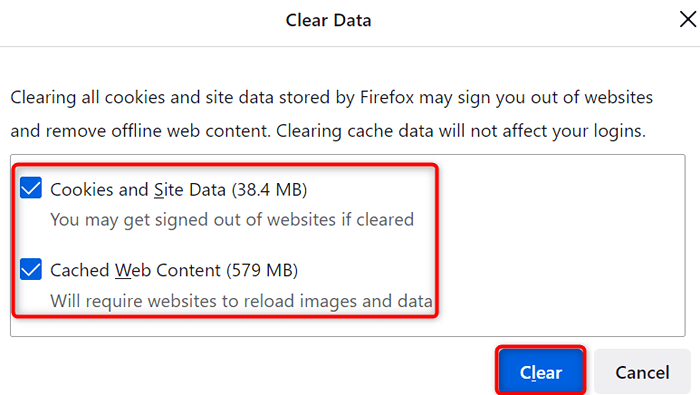
4. Hapus ekstensi browser web yang bermasalah
Ekstensi browser web Anda memungkinkan Anda mendapatkan hasil maksimal dari browser Anda, tetapi ekstensi ini bukan tanpa masalah. Terkadang, Anda berakhir dengan ekstensi yang berkilasan atau ekstensi Anda yang ada menjadi salah.
Either way, itu memengaruhi sesi penelusuran Anda, termasuk yang ada di Facebook.
Salah satu cara untuk memperbaikinya adalah dengan menemukan add-on pelakunya dan menghapusnya dari browser Anda. Anda dapat melakukannya dengan membuka jendela pribadi di browser Anda dan mengakses Facebook. Jika Anda tidak keluar dari akun Anda di jendela ini, ekstensi Anda kemungkinan besar. Anda kemudian dapat mengaktifkan satu ekstensi pada satu waktu untuk menemukan yang bermasalah.
Inilah cara melakukannya di Google Chrome:
- Luncurkan Chrome, pilih tiga titik di sudut kanan atas, dan pilih New Incognito Window.
- Buka Facebook, masuk ke akun Anda, dan lihat apakah situs tersebut mencatat Anda.
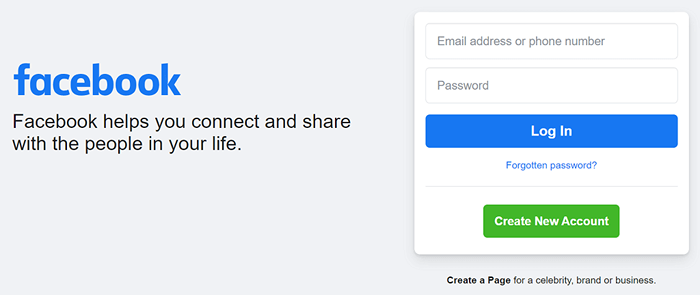
- Jika situs tidak mencatat Anda, kembali ke jendela reguler Chrome dan pilih menu tiga titik> lebih banyak alat> ekstensi.
- Matikan semua ekstensi kecuali satu. Kemudian, luncurkan Facebook dan lihat apakah masalah Anda terjadi.
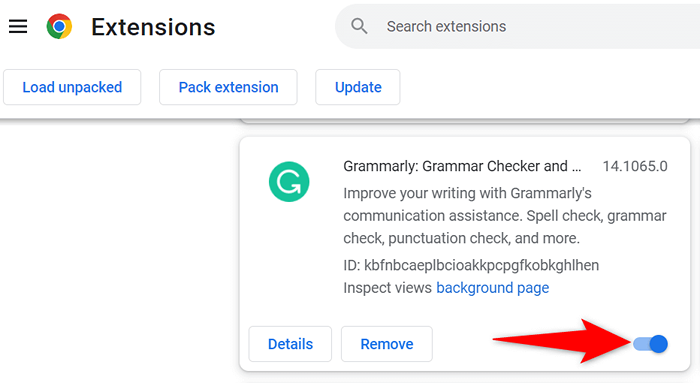
- Tetap mengaktifkan satu add-in pada satu waktu, dan Anda akan menemukan yang bermasalah. Kemudian, lepaskan ekstensi itu dengan memilih hapus.
5. Bersihkan cache aplikasi seluler Facebook
Jika Facebook mencatat Anda di aplikasi seluler, file cache aplikasi mungkin rusak. Tujuan dari file -file ini adalah untuk meningkatkan pengalaman aplikasi Anda, tetapi kadang -kadang, mereka akhirnya melakukan kebalikan dari itu.
Dalam hal ini, Anda dapat menghapus cache untuk aplikasi Facebook dan berpotensi memperbaiki masalah Anda. Melakukannya tidak menghapus file akun Facebook Anda, seperti foto atau video Anda.
Perhatikan bahwa Anda hanya dapat menghapus cache Facebook di ponsel Android; Anda tidak dapat melakukan ini di iPhone.
- Buka Pengaturan di Ponsel Android Anda.
- Pilih Aplikasi & Pemberitahuan> Facebook. Jika Anda tidak melihat Facebook terdaftar, ketuk lihat semua aplikasi X (di mana x adalah jumlah aplikasi yang Anda miliki) untuk menemukan aplikasi.
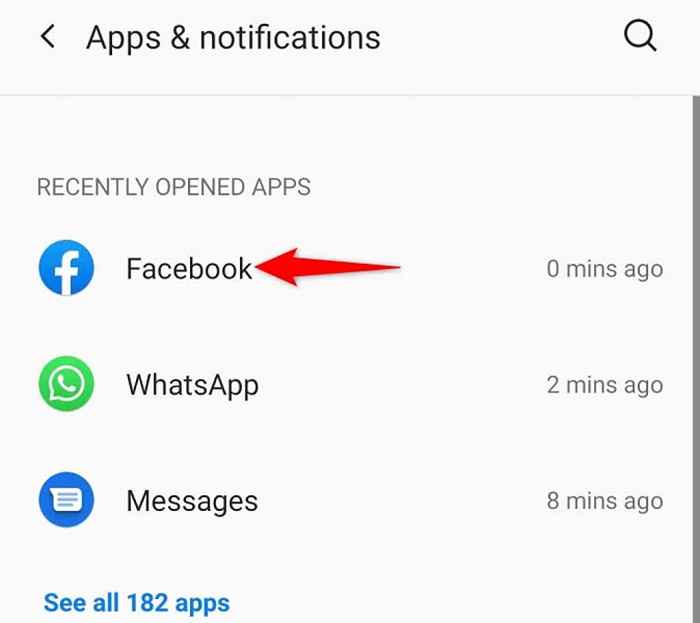
- Pilih Penyimpanan & Cache di halaman Aplikasi Facebook.
- Pilih Hapus Cache untuk menghapus file cache aplikasi.
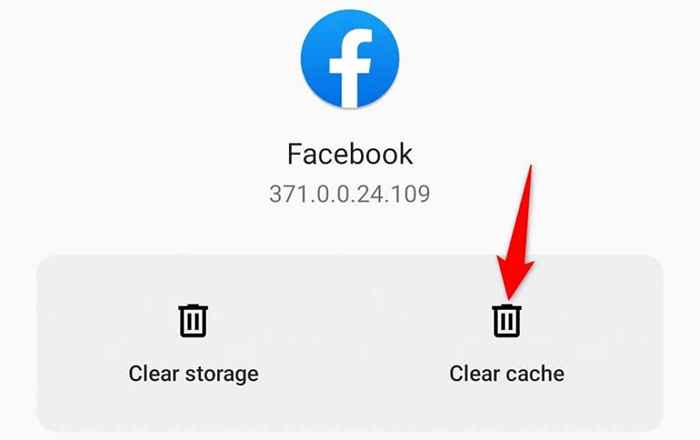
- Jika menghapus cache tidak memperbaiki masalah, pilih Clear Storage untuk menghapus file yang disimpan aplikasi.
6. Perbarui Aplikasi Seluler Facebook
Berbagai bug di aplikasi seluler Facebook dapat keluar dari akun Anda. Karena bug ini adalah hasil dari kode yang tidak berfungsi di aplikasi, Anda tidak dapat memperbaikinya secara manual.
Jika Facebook secara resmi mengakui bug ini dan mendorong perbaikan yang sesuai, Anda dapat mengunduh dan menginstal pembaruan aplikasi tersebut untuk menyelesaikan masalah Anda.
Perbarui Facebook di Android
- Buka Google Play Store di ponsel Anda.
- Cari Facebook dan ketuk aplikasi di daftar.
- Pilih Perbarui untuk Perbarui Aplikasi.
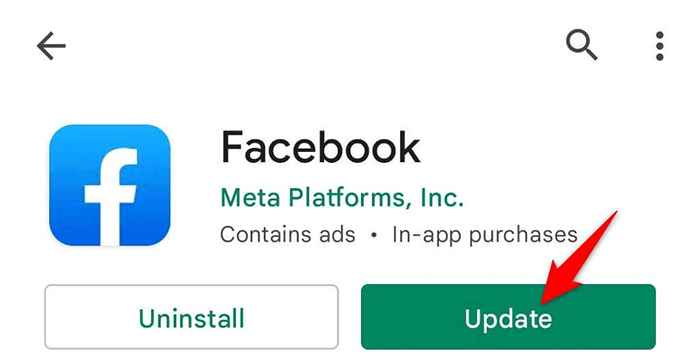
Perbarui Facebook di iPhone
- Luncurkan App Store di iPhone Anda.
- Ketuk pembaruan di bagian bawah.
- Pilih Perbarui di sebelah Facebook untuk memperbarui aplikasi.
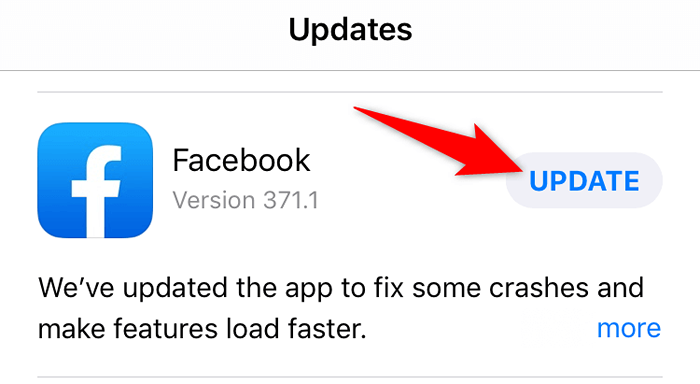
7. Hapus instalan dan instal ulang aplikasi seluler Facebook
Jika Facebook terus keluar dari akun Anda terlepas dari upaya Anda untuk memperbaiki masalah ini, pertimbangkan untuk menghapus pemasangan aplikasi masalah dan menginstalnya ulang di ponsel Anda. Ini memperbaiki masalah apa pun dengan file inti aplikasi, yang mungkin menjadi alasan Anda memiliki masalah.
Saat Anda menginstal ulang aplikasi, Anda mendapatkan file kerja baru yang baru yang menggantikan file lama dan rusak di ponsel Anda. Facebook Anda kemudian akan berfungsi, dan Anda tidak akan lagi menemui masalah keluar.
Instal ulang Facebook di Android
- Ketuk dan Tahan di Facebook di laci aplikasi Anda.
- Pilih uninstall dan pilih OK di prompt.
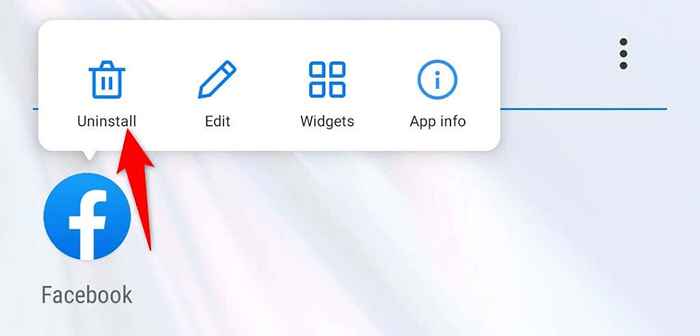
- Buka Play Store, cari Facebook, dan ketuk Instal.
Instal ulang Facebook di iPhone
- Ketuk dan tahan aplikasi Facebook sampai semua ikon aplikasi Anda mulai bergoyang.
- Pilih X di sudut kiri atas Facebook dan pilih Hapus di prompt.
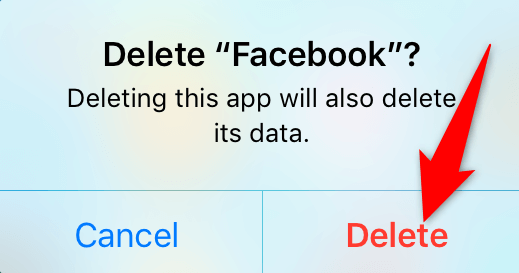
- Buka App Store, cari Facebook, dan ketuk ikon unduhan.
8. Ubah Kata Sandi Facebook Anda
Alasan yang mungkin Anda keluar dari akun Anda adalah bahwa seseorang memiliki kata sandi akun Facebook Anda dan mereka secara manual keluar dari perangkat Anda. Jika menurut Anda ini masalahnya, ubah kata sandi akun Anda sesegera mungkin untuk melindungi akun Anda.
- Luncurkan Facebook di browser web komputer Anda dan masuk ke akun Anda.
- Pilih Ikon Profil Anda di sudut kiri atas dan pilih Pengaturan & Privasi> Pengaturan.
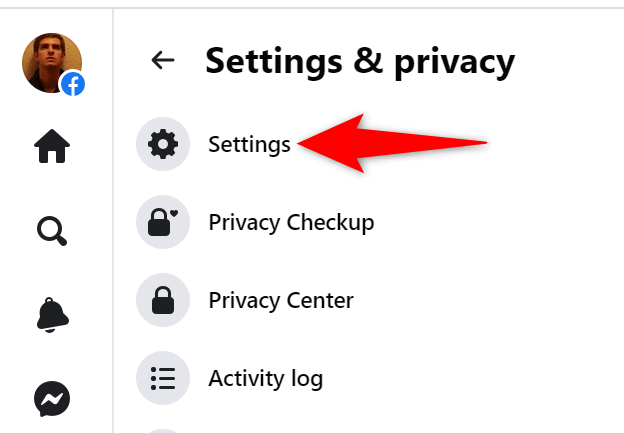
- Pilih keamanan dan login dari bilah samping di sebelah kiri.
- Pilih ubah kata sandi di panel di sebelah kanan.
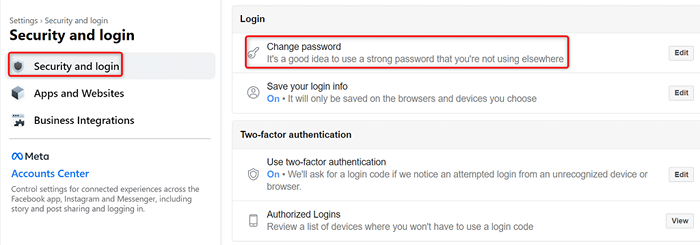
- Ikuti instruksi di layar untuk mengatur kata sandi baru untuk akun Anda.
- Untuk keamanan tambahan, aktifkan fitur otentikasi dua faktor di halaman yang sama.
Cegah Facebook dari menandatangani Anda dari akun Anda
Facebook tidak keluar dari akun Anda tanpa alasan. Biasanya, ada alasan keamanan atau teknis yang memaksa platform untuk mengusir Anda dari akun Anda. Setelah Anda mengidentifikasi masalah -masalah itu dan menerapkan perbaikan yang tepat, masalah Anda harus diselesaikan dan Anda akan kembali ke situs sosial favorit Anda tanpa masalah.
- « Cara memperbaiki kesalahan driver tidak tersedia printer Anda di windows
- Snipping Tool Shortcut (Windows + Shift + S) tidak berfungsi? 13 cara untuk memperbaiki »

